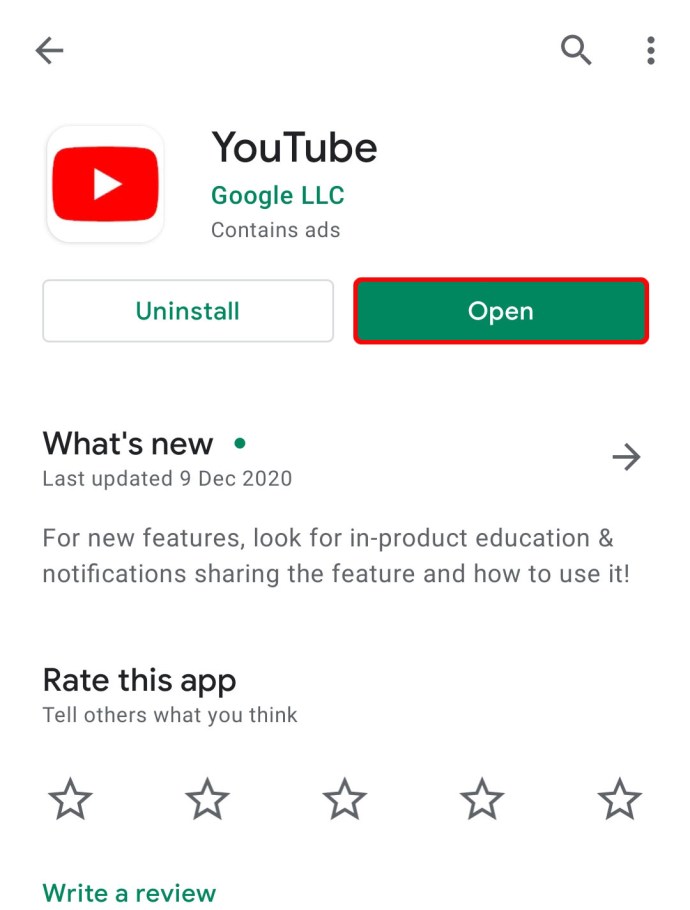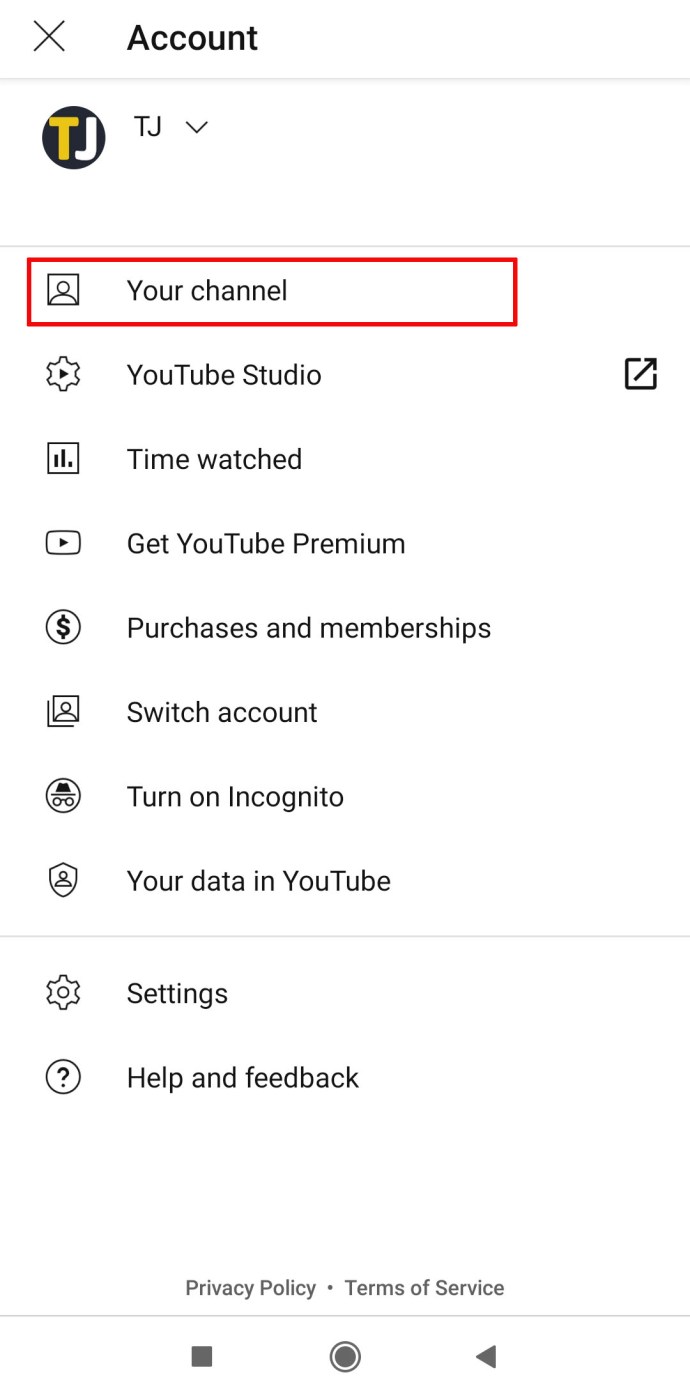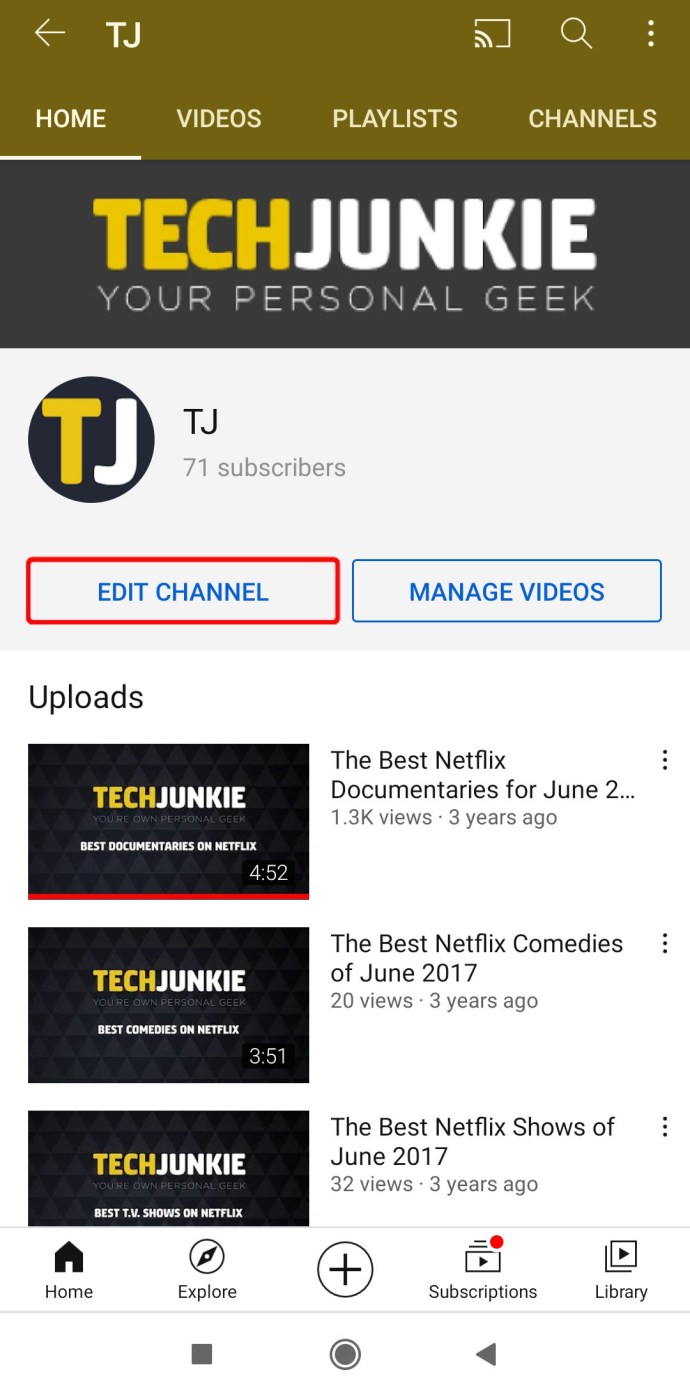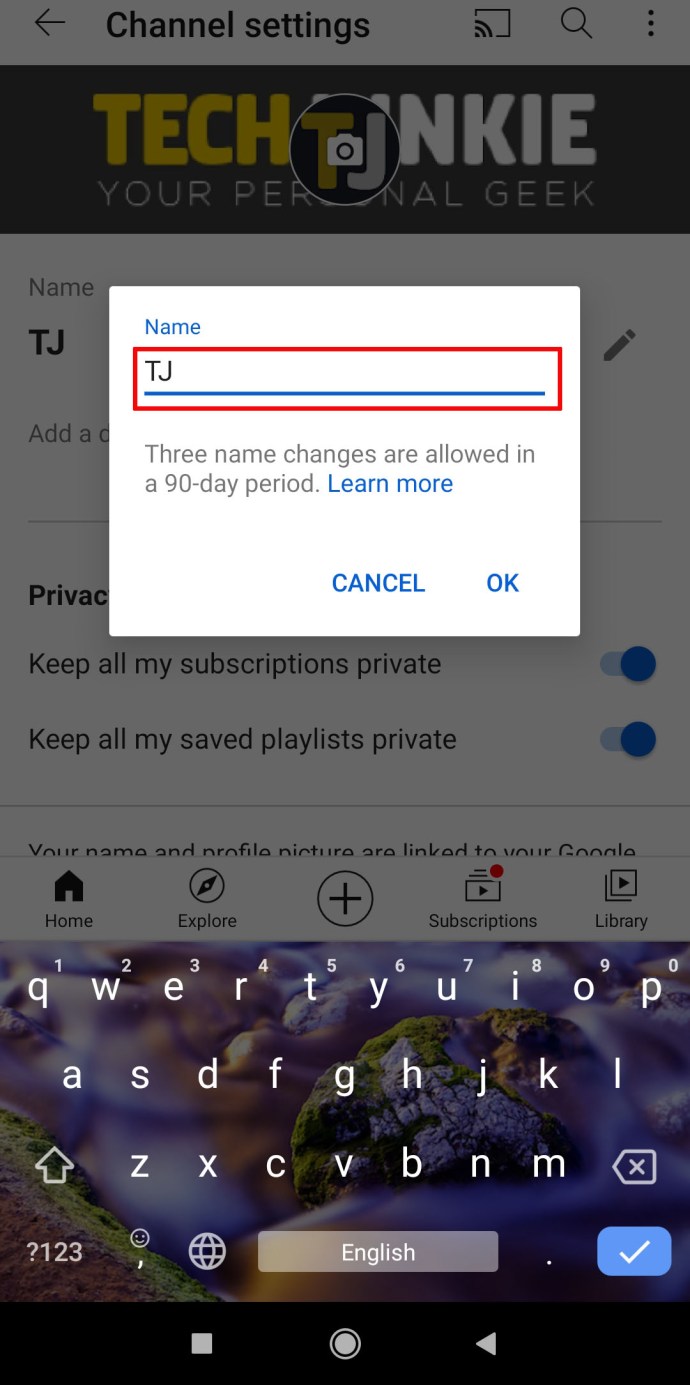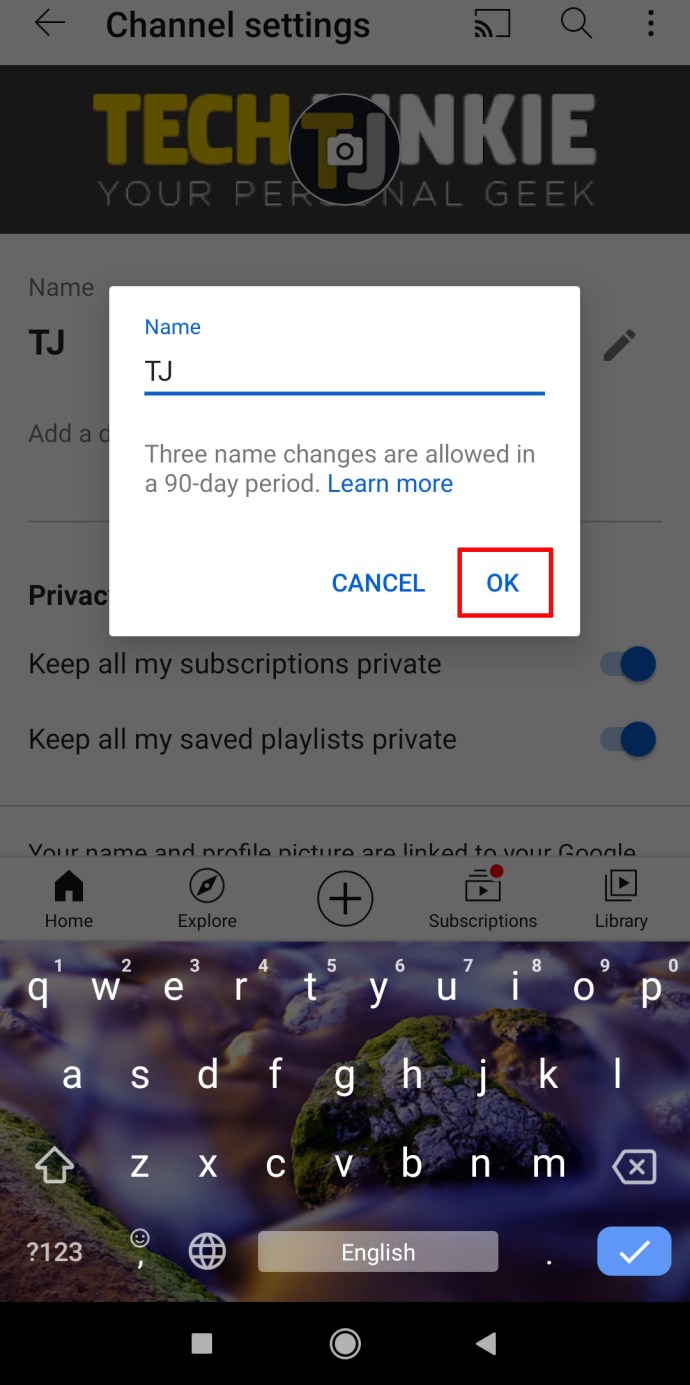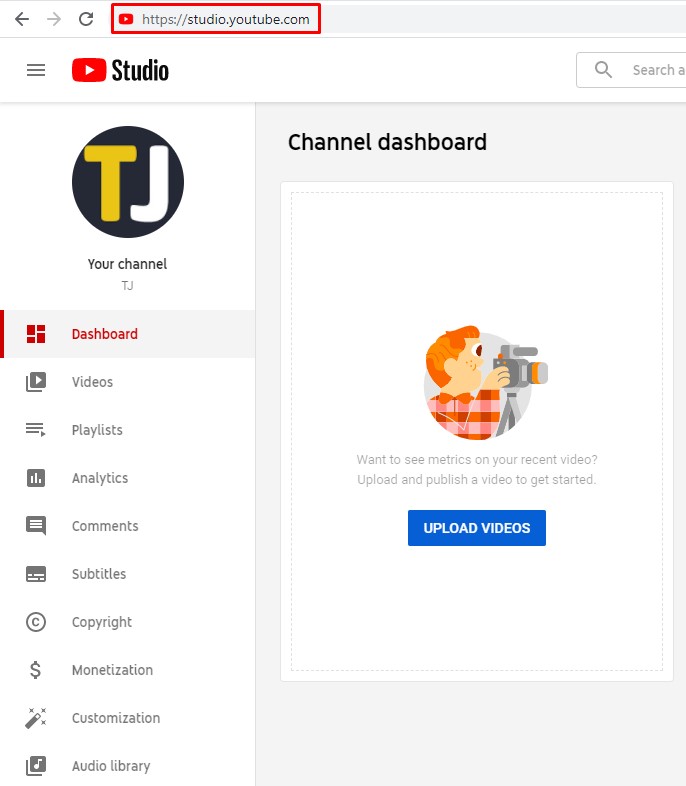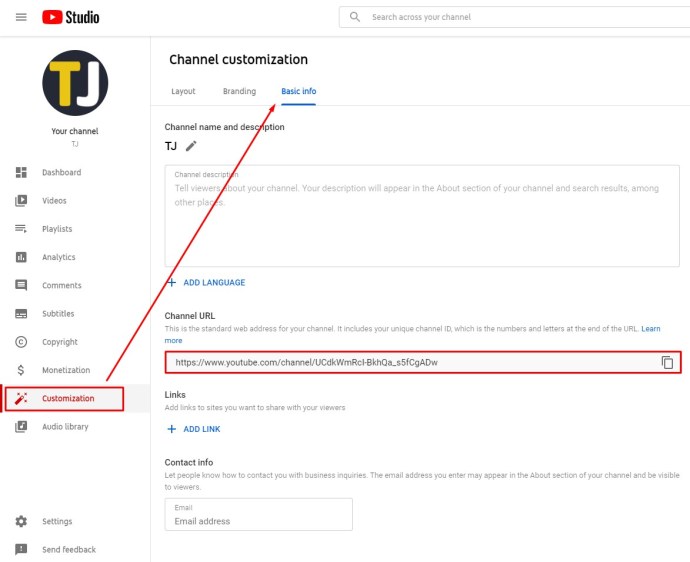Har din YouTube-kanal det samme navn, som den har haft i årevis, og du synes aldrig at finde tid til at ændre det? Hvis det er tilfældet, skal du fortsætte med at læse for at se, hvor nemt det er at ændre din YouTube-kanals navn, kanal-URL eller redigere din kanals grundlæggende oplysninger.
I denne artikel vil vi ikke kun fortælle dig mere om, hvordan du ændrer din YouTube-kanals navn, men vi vil også forklare, hvordan du gør det på forskellige enheder.
Sådan ændres et YouTube-kanalnavn
Når du beslutter dig for at ændre navnet på din YouTube-kanal, skal du også ændre det på din Google-konto. Da begge er forbundet, er der ingen mulighed for at ændre det ene navn uden at ændre det andet samtidigt. Sådan kan du gøre det:
- Åbn din webbrowser, og log ind på din YouTube Studio-konto.

- Vælg "Tilpasning" og "Grundlæggende info" i menuen til venstre.

- Tryk på "Rediger" for at skrive din kanals nye navn.

- Tryk på "Udgiv".

For at have et andet navn på en Google-konto end på en YouTube-kanal, skal du oprette en brandkonto og linke den til din kanal. Med en brandkonto behøver kontonavnene ikke at matche, hvilket giver dig mulighed for at ændre det, så ofte du vil.
Sådan ændres et YouTube-kanalnavn på Windows, Mac og Chromebook
Sådan kan du ændre dit YouTube-kanalnavn på Windows, Mac eller Chromebook:
- Åbn din webbrowser, og log ind på din YouTube Studio-konto.

- Vælg "Tilpasning" og "Grundlæggende info" i menuen til venstre.

- Tryk på "Rediger" for at skrive din kanals nye navn.

- Tryk på "Udgiv".

Det er vigtigt at huske, at du kun kan ændre dit navn tre gange i en periode på 90 dage. Plus, når du har redigeret det på din Google-konto, ændres det også på din e-mail, YouTube-kanal, Google Drev og andre Google-tjenester.
Sådan ændres et YouTube-kanalnavn på iPad
Nogle kanaladministratorer nyder at bruge YouTube-appen på deres iPads til at teste deres videoers kvalitet og administrere deres profiler. Hvis du er en og vil ændre dit YouTube-kanalnavn ved hjælp af iPad, er dette måden at gøre det på:
- Åbn YouTube-appen.
- Klik på dit profilbillede og vælg "Din kanal".
- I øverste højre hjørne af din profilside skal du klikke på "Indstillinger".
- Tryk på redigeringsikonet, der er placeret ved siden af dit navn.
- Opdater dit navn, og tryk på afkrydsningsikonet, når du er færdig.
Sådan ændres et YouTube-kanalnavn på iPhone
Da de fleste YouTube-brugere ser videoer på deres telefoner, har YouTube oprettet funktioner i appen for at sikre, at kanaladministratorer kan redigere kanaloplysninger med blot et par tryk. Hvis du vil ændre dit YouTube-kanalnavn ved hjælp af iPhone, er dette måden at gøre det på:
- Åbn YouTube-appen.
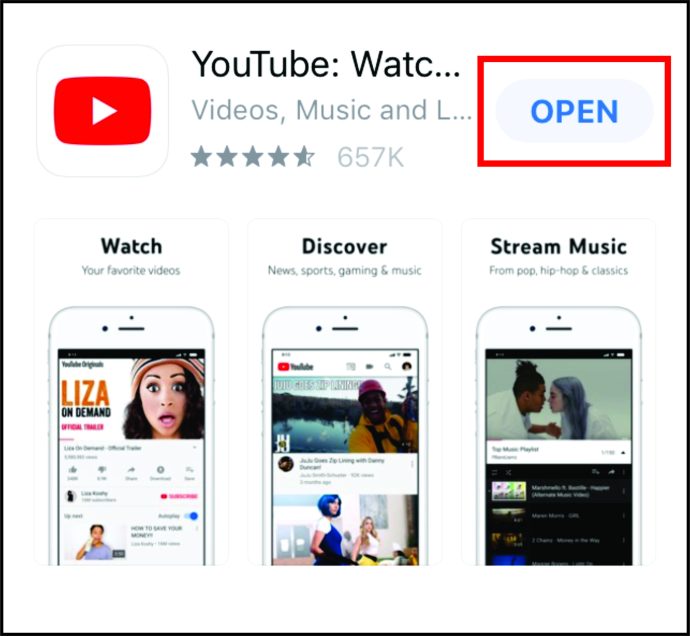
- Klik på dit profilbillede og vælg "Din kanal".
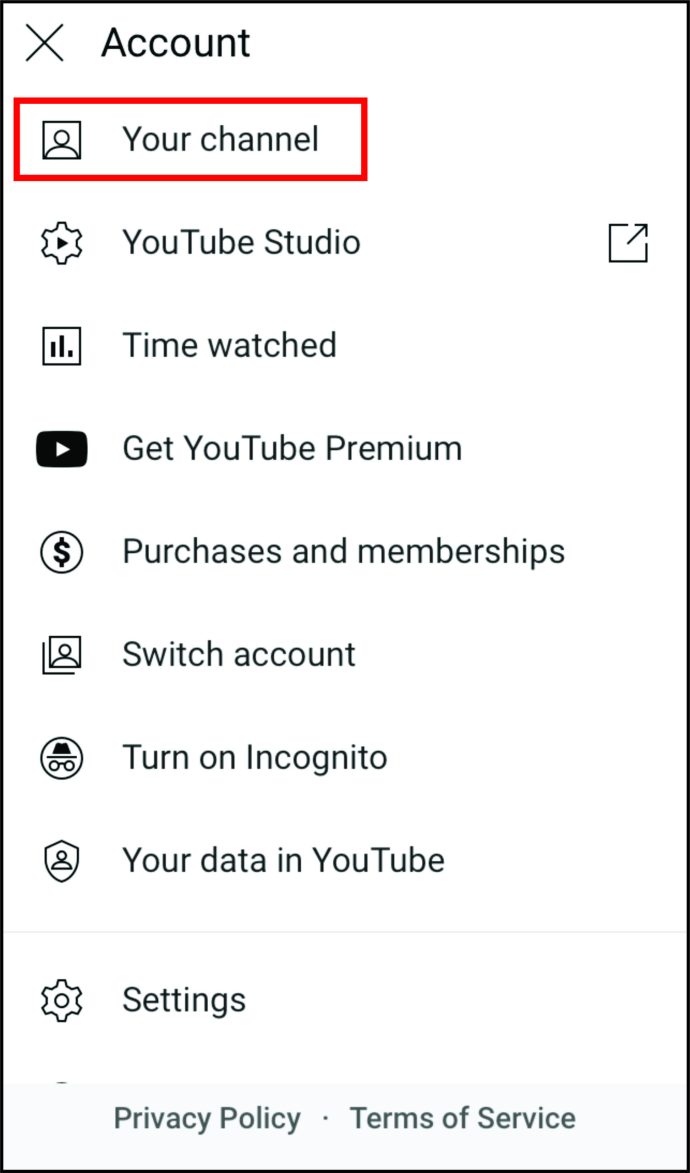
- Tryk på redigeringsikonet, der er placeret ved siden af dit navn.
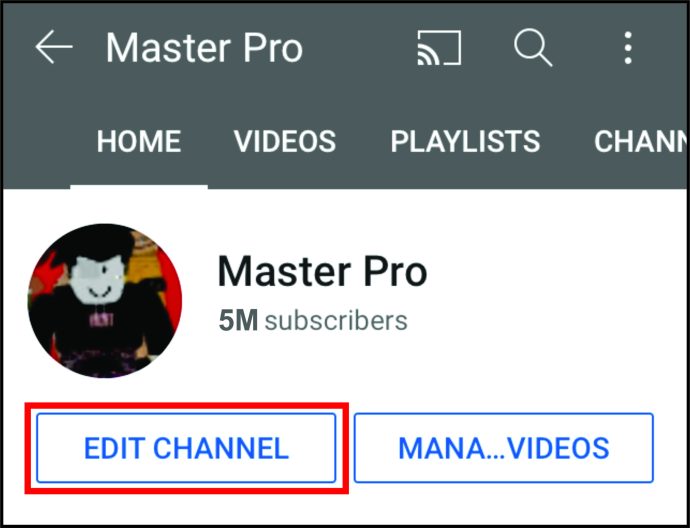
- Opdater dit navn, og tryk på afkrydsningsikonet, når du er færdig.
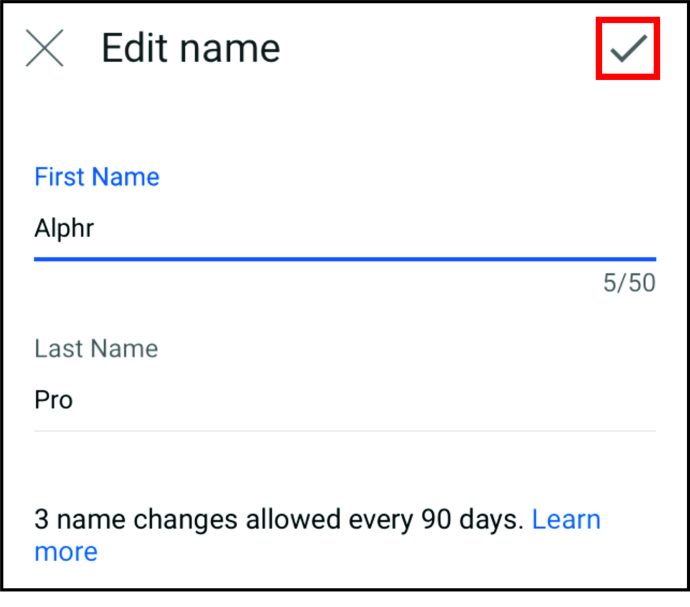
Sådan ændres et YouTube-kanalnavn på Android
Når du føler, det er tid til at ændre dit navn på YouTube, skal du også ændre dit navn på Google-kontoen. Det er en enkel og ligetil proces. Her er, hvad du skal gøre for at ændre det på en Android-enhed:
- Åbn din YouTube-mobilapp.
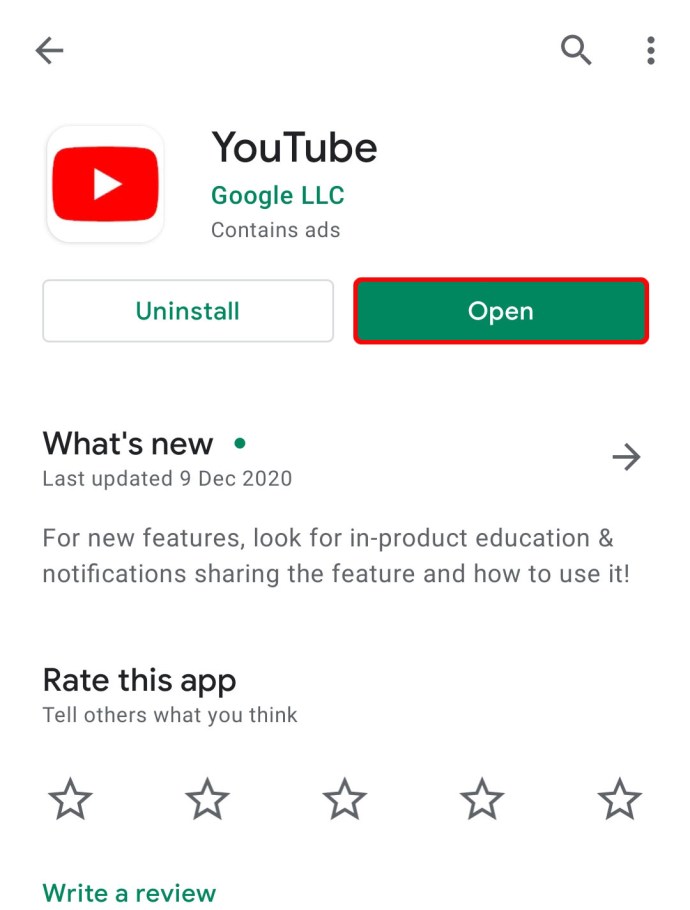
- Klik på din kanals profilbillede og vælg "Din kanal".
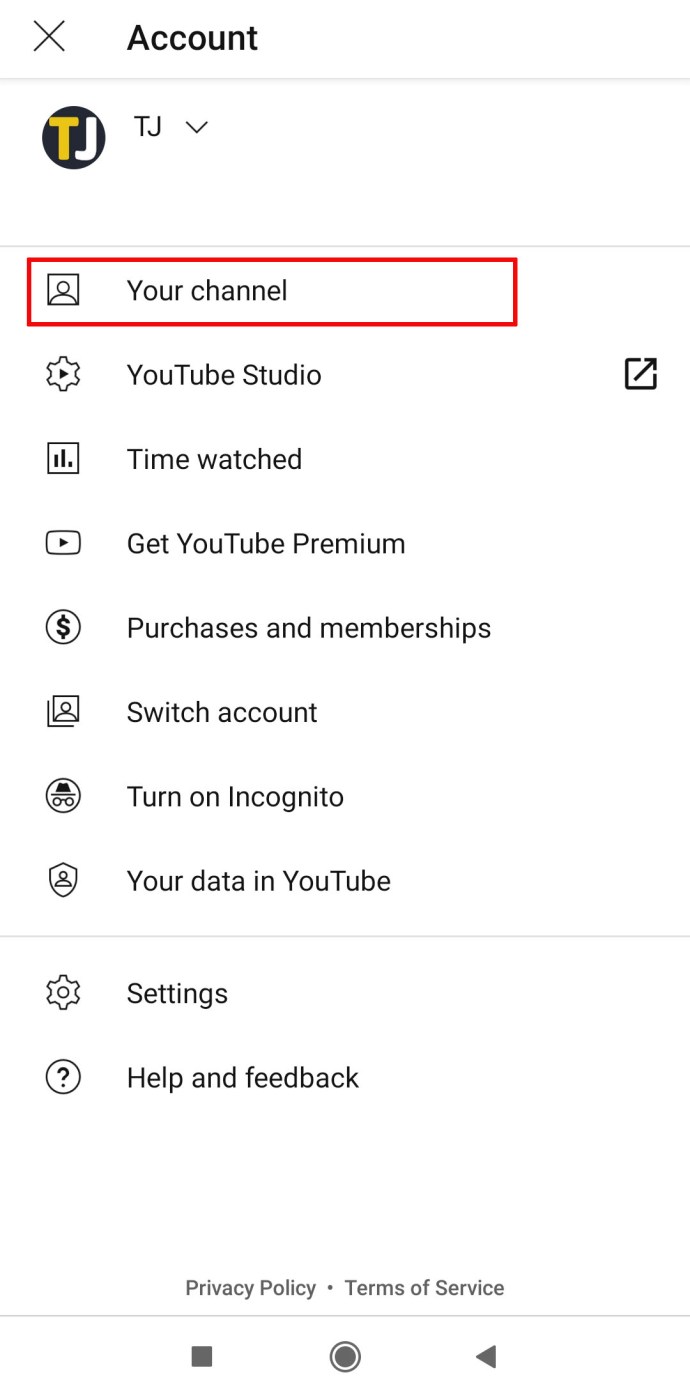
- Klik på "Rediger kanal".
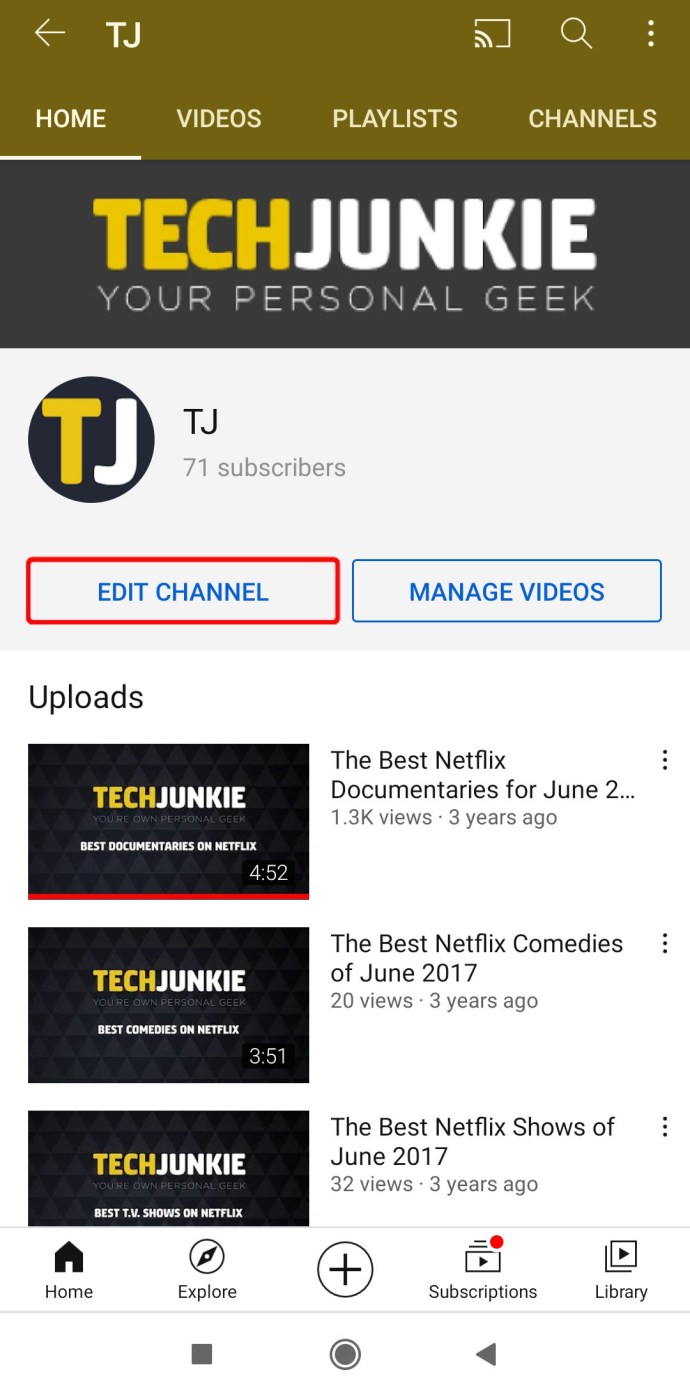
- Klik på "Rediger" for at ændre din kontos navn.
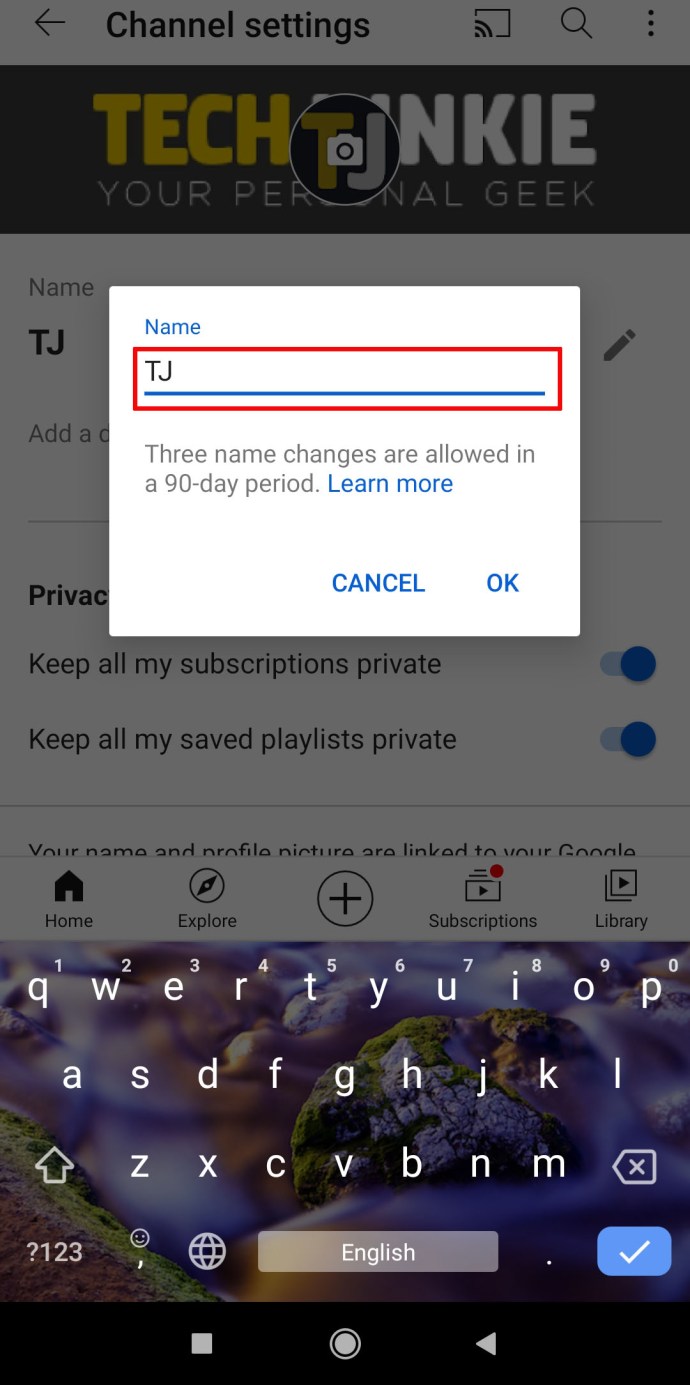
- Når du går ind, er du færdig, klik på "OK".
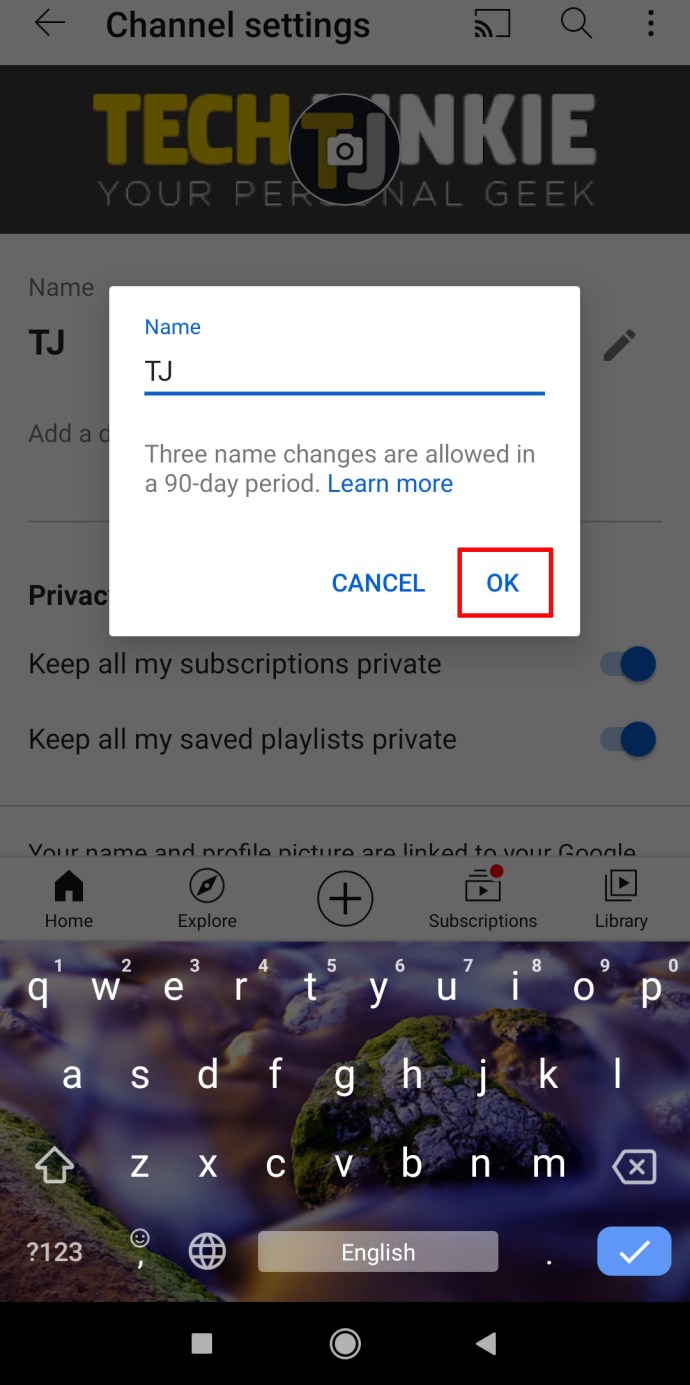
Sådan ændres en YouTube-kanals URL
Du kan ændre din kanals URL ved hjælp af YouTube Studio i nogle få enkle trin:
- Åbn YouTube Studio.
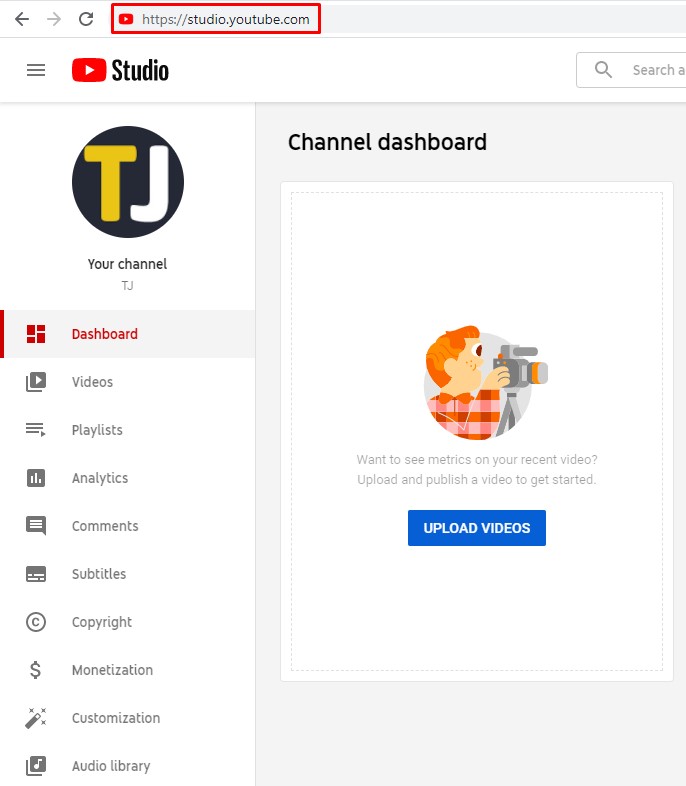
- Klik på "Tilpasning" og "Grundlæggende info" i menuen til venstre. Du kan se din aktuelle URL.
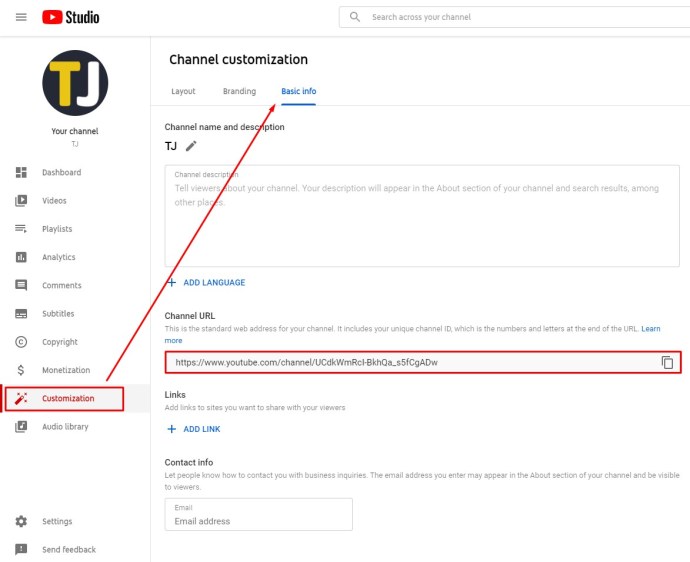
- Indtast en ny.
Mens du er i denne menu, under din kontos URL, er der mulighed for at "Indstil en brugerdefineret URL til din kanal." Her kan du tilføje en bestemt URL ved hjælp af alle typer tegn eller kombinationer af store og små bogstaver. Din profil skal dog have en tilladelse til en brugerdefineret URL. For at være berettiget til det skal du:
- Har mere end 100 abonnenter.
- Upload både et bannerbillede og profilbillede.
- Hav din kanal aktiv i mindst 30 dage.
Når du er kvalificeret, får du en e-mail for at give dig besked om nye indstillinger, der lige er blevet tilgængelige.
Sådan ændres et YouTube-kanalnavn inden 90 dage
Du kan ændre navnet på din YouTube-kanal tre gange i løbet af en periode på 90 og derefter kun én gang hver 90. dag. På grund af strenge regler om navneændringer kan du ikke ændre det for ofte, da det ville forvirre andre brugere og seere.
Denne politik giver plads nok til, at hver bruger kan ændre mening og finde det rigtige navn til deres kanal. Begrænsningen får dog alle til at tænke sig om to gange, før de ændrer deres kanals navn for ofte, da de ikke kan ændre det til et nyt hver dag.
Yderligere ofte stillede spørgsmål
Hvordan opretter jeg et YouTube-kanalnavn?
Når du beslutter dig for at oprette en YouTube-kanal for at uploade videoer og kommunikere med dine seere, vil et af de vigtigste aspekter af din konto være dit kanalnavn og din webadresse. Før du beslutter dig for et navn, skal du beslutte, om du vil oprette en personlig kanal eller en virksomhed, da det vil diktere, hvor ofte du kan ændre det.
Når du beslutter dig for et navn på en personlig kanal, vil det være en del af din Google-konto og YouTube-kanalnavn. Det ville gøre tingene vanskelige, hvis du beslutter dig for at ændre det igen, da du igen skal oprette en ny Google-konto og derefter åbne en kanal.
På den anden side, hvis du beslutter dig for at oprette en brandkonto, vil du være i stand til at have et andet navn på kanalen, mens Google-kontoen forbliver den samme uanset antallet af ændringer, du foretager i dit navn.
Sådan opretter du en brandkonto på YouTube
Brug af en brandkonto er en meget ligetil proces, og sådan gør du det:
• Åbn YouTube på din computer eller et mobilwebsted.

• Gå til din kanalliste.

• Tjek, om du allerede har en brandkonto. Opret derefter en ny kanal ved at trykke på "Opret en ny kanal."

• Skriv detaljerne om din kanals navn og konto.

• Vælg "Opret" for endelig at oprette en ny brandkonto.

Fordelene ved at have en brandkonto er talrige. Det er mere praktisk end en privat kanal, da du kan have et andet navn på YouTube end på din Google-konto. En anden fordel er, at et team af mennesker nemt kan administrere kanalen, efterhånden som deres konti bliver forbundet. Derudover kan du adskille din private e-mail og konto fra din virksomhed.
Kan jeg ændre mit YouTube-navn uden at ændre mit Google-navn?
Hvis du har en brandkonto, kan du tilføje ændringer til din YouTube-kanal uden at påvirke din Google-konto. Det er derfor, hvis du er en professionel eller du stræber efter at blive det, at oprette en brandkonto er en af de bedste beslutninger, du kan træffe. Husk, at hvis du har en almindelig konto knyttet til Google, er det umuligt at ændre det ene navn uden at påvirke det andet. Når din virksomhed begynder at vokse, kan det blive et problem.
Hvordan redigerer du et YouTube-kanalnavn?
Når du skal redigere dit navn på YouTube, skal du også redigere dit navn på den tilsluttede Google-konto. På YouTube-mobilappen er det en enkel og ligetil proces, og her er hvad du skal gøre:
• Åbn din YouTube-mobilapp.
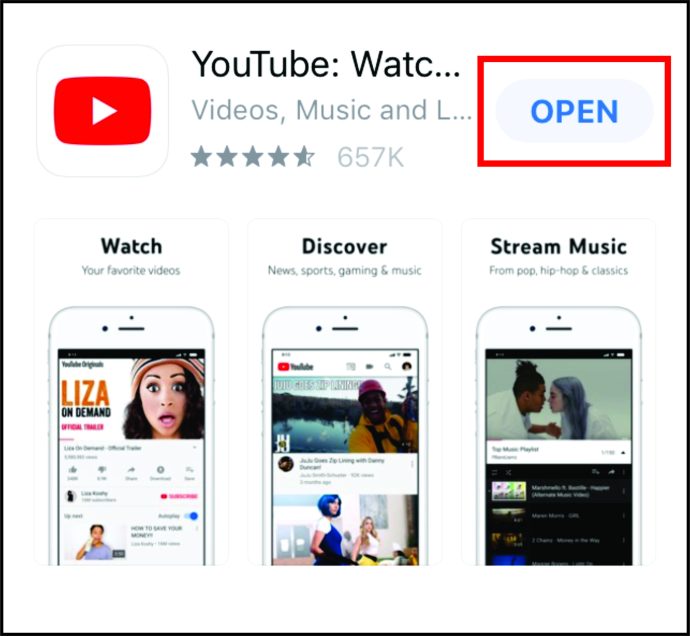
• Klik på din kanals profilbillede, og vælg "Din kanal".
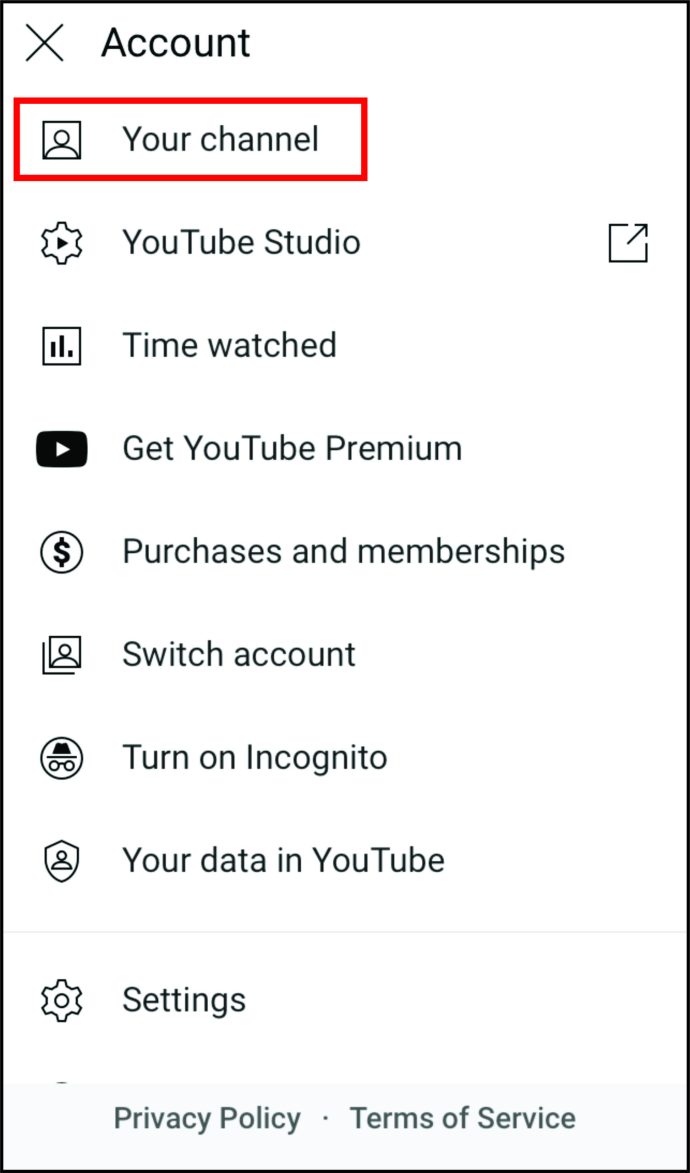
• Klik på "Rediger" for at ændre eller redigere din kontos navn.
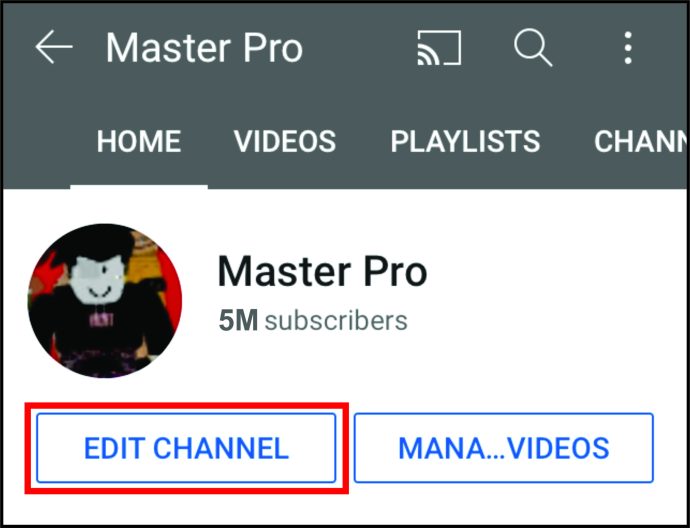
• Når du indtaster, er du færdig, skal du klikke på "Kontrollér-ikon".
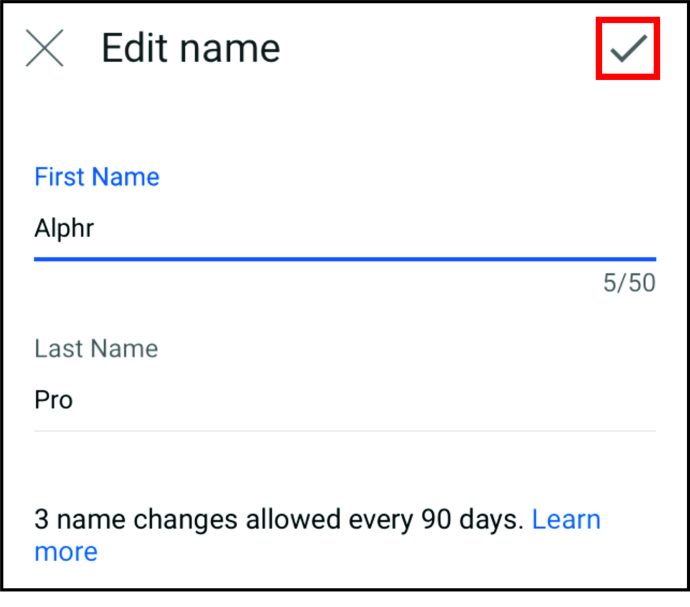
Hvorfor kan jeg ikke ændre mit YouTube-kanalnavn?
Hvis du har forsøgt at ændre dit navn og ikke kunne gøre det, er det sandsynligvis fordi det allerede er blevet ændret tre gange i en 90 dages periode. Nu skal du vente i yderligere 90 dage for at ændre det igen. Det er bydende nødvendigt ikke at træffe forhastede beslutninger vedrørende dit YouTube-kanalnavn, da du ikke har ubegrænset adgang til din profilnavnseditor. Gennemtænk hver eneste idé, du har i tankerne, og brug den, der fungerer bedst.
Glem desuden ikke, at dine seere forbinder med dig gennem kanalnavnet. Skulle du ændre det med nogle få måneders mellemrum, kan de fleste af dem være lidt forvirrede og kan afmelde.
Hvor lang tid tager det at ændre et YouTube-kanalnavn?
Afhængigt af hvor mange gange du har ændret dit kanalnavn, skal du muligvis vente op til tre måneder for at få en ny chance for at ændre dit navn. Hvis du har en ny kanal, kan du få tre navneredigeringer på 90 dage. Hvis du allerede har foretaget tre ændringer, skal du vente 90 dage på en ny mulighed. Derfor bør du have en klar idé om, hvad du vil bruge som navn, og begynde at bygge dit brand.
Det er vigtigt at opdatere din profil
Dit kanalnavn er det, der dukker op, når nogen leder efter dig på YouTube eller anbefaler din kanal. Da det er den bedste måde for folk at identificere dig og dit indhold, skal du sørge for, at de bliver gennemtænkt, når du foretager ændringer.
Nu hvor du ved, hvordan du ændrer navnet på din YouTube-kanal, kan du administrere din konto bedre. Derudover kan du oprette brands-konti for at udtrykke forskellige interesser og interagere med det nye YouTube-publikum.
Hvor ofte tænker du på at ændre dit kanalnavn? Har du hørt om Brand Accounts?
Fortæl os mere i kommentarerne nedenfor.